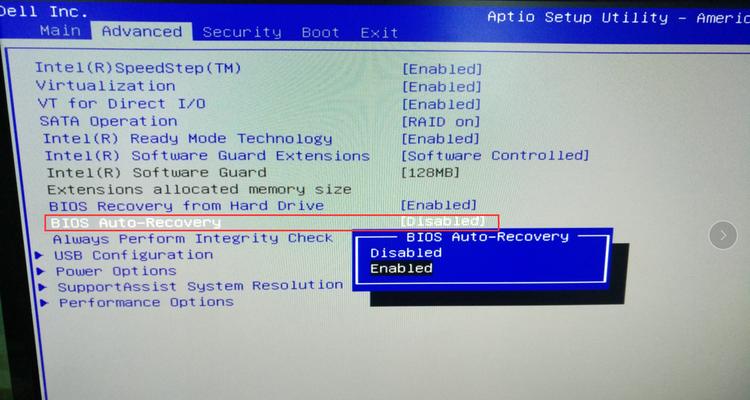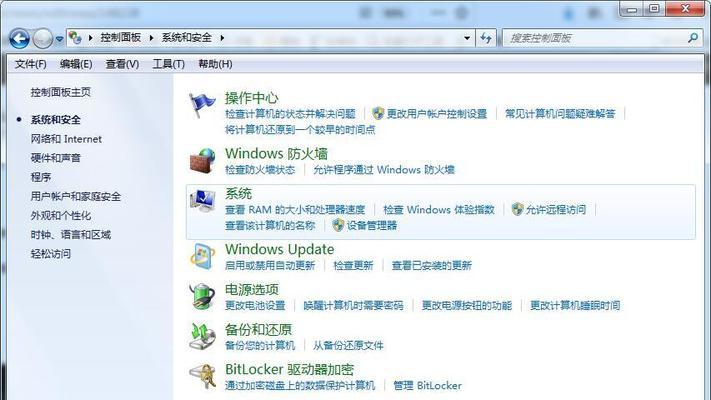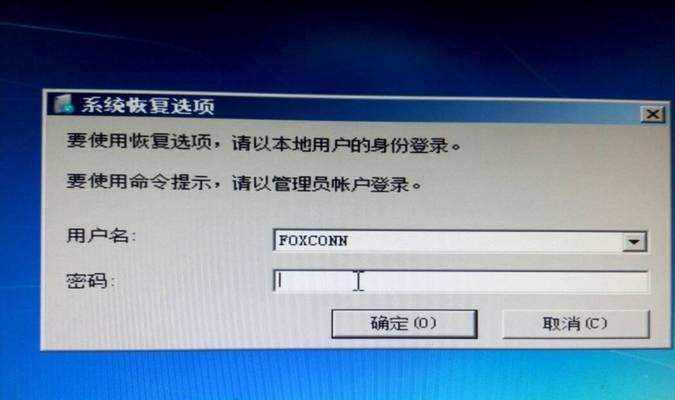随着时间的推移和使用的频繁,电脑系统可能会出现各种问题,比如运行速度变慢、程序崩溃、病毒感染等。而恢复电脑系统到出厂设置可以解决许多问题,本文将详细介绍如何进行这一操作。
一、备份重要文件和数据
在恢复电脑系统到出厂设置之前,务必先备份你的重要文件和数据。可以使用外接存储设备或云存储将这些文件和数据进行备份,以免在恢复过程中丢失。
二、查找恢复选项
不同品牌的电脑有不同的恢复选项,关键是找到正确的操作方式。通常,你可以在电脑的用户手册中找到相关信息,或者在品牌官方网站上查询。
三、重启电脑并进入恢复模式
根据你的电脑品牌和型号,在开机时按下指定的键进入恢复模式。常见的键包括F8、F11、F12等。进入恢复模式后,你将看到一个恢复选项的菜单。
四、选择恢复到出厂设置
在恢复选项菜单中,选择恢复到出厂设置的选项。这个选项可能会有所不同,可以是“系统恢复”、“恢复设置”、“恢复默认设置”等。
五、确认恢复操作
在选择恢复到出厂设置之后,系统会提示你确认操作。确保已经备份了重要文件和数据后,点击“确认”按钮继续。
六、等待恢复过程完成
电脑会自动开始恢复过程,这个过程可能需要一些时间。耐心等待,不要中途关机或干扰恢复过程。
七、选择系统区域和语言
在恢复过程完成后,系统会要求你选择区域和语言设置。根据你的实际需求进行选择,并点击“下一步”。
八、重新设置用户名和密码
接下来,系统可能会要求你设置一个新的用户名和密码。输入你想要设置的用户名和密码,并点击“完成”。
九、更新系统和驱动程序
在完成基本设置后,建议立即更新系统和驱动程序。通过连接到互联网并运行系统更新,可以获取到最新的安全补丁和稳定性改进。
十、重新安装所需软件
恢复到出厂设置后,你需要重新安装你之前使用的软件。根据你的需求,逐一安装这些软件并根据需要进行设置。
十一、恢复个人文件和数据
在重新安装软件之后,你可以将之前备份的个人文件和数据导入到电脑中。通过外接存储设备或云存储,将这些文件和数据复制到指定的位置。
十二、优化系统设置
重新安装软件和导入个人文件后,可以对系统进行一些优化设置,比如更改电源选项、安全设置、桌面背景等。
十三、安装杀毒软件
为了保护你的电脑免受病毒和恶意软件的侵害,建议安装一个可靠的杀毒软件。运行更新并进行全盘扫描,确保电脑的安全性。
十四、定期备份重要文件和数据
为了避免重复的恢复操作和数据丢失,定期备份重要文件和数据是必不可少的。选择一个合适的备份方式,并设定定期备份的计划。
十五、
通过恢复电脑系统到出厂设置,可以轻松解决许多问题,并使电脑恢复到初始状态。不过,在进行操作之前务必备份重要文件和数据,并在恢复完成后进行必要的设置和安装,以确保系统的正常运行和安全性。